如何在 Ubuntu 22.04 LTS 上安装 Webmin
admin
2023-08-01 08:41:57
0次
Webmin 是一个基于 Web 的开源 Linux 系统管理控制面板。它基于 Perl 并使用端口号 10000 让用户访问 Web GUI 仪表板以管理各种服务器服务、配置文件、磁盘配额等等。

在 Ubuntu 22.04 LTS Jammy Jellyfish 上安装 Webmin
apt步骤 1. 首先,通过在终端中运行以下命令,确保所有系统包都是最新的。
sudo apt update sudo apt upgrade sudo apt install vim apt-transport-https curl wget software-properties-common
步骤 2. 在 Ubuntu 22.04 上安装 Telegram Desktop。
默认情况下,Webmin 在 Ubuntu 22.04 基础存储库中不可用。现在运行以下命令将 Webmin PPA 存储库添加到您的 Ubuntu 系统:
sudo add-apt-repository \"deb https://download.webmin.com/download/repository sarge contrib\"
接下来,导入 GPG 密钥:
wget https://download.webmin.com/jcameron-key.asc cat jcameron-key.asc | gpg --dearmor | sudo tee /etc/apt/trusted.gpg.d/jcameron-key.gpg >/dev/null
启用存储库后,现在使用以下命令安装最新版本的 Webmin:
sudo apt update sudo apt install webmin
完成后,我们首先检查Webmin的服务是否在后台运行,没有任何错误:
sudo systemctl status webmin
步骤 4. 配置防火墙。
如果您使用的是 UFW(简单防火墙),则需要将其配置为允许访问端口 10000 以使服务器正常工作:
sudo ufw allow 10000
步骤 5. 访问 Webmin Web 界面。
成功安装后,打开系统上的 Web 浏览器并在地址栏中输入服务器的 IP。您将获得默认的 Webmin 页面:
https://your-server-ip-address:10000
如果弹出 SSL 证书错误,要绕过它,请单击“高级”按钮,然后单击“继续使用您的服务器 IP”。要登录,请使用具有 root 权限的帐户输入您的系统用户名和密码。
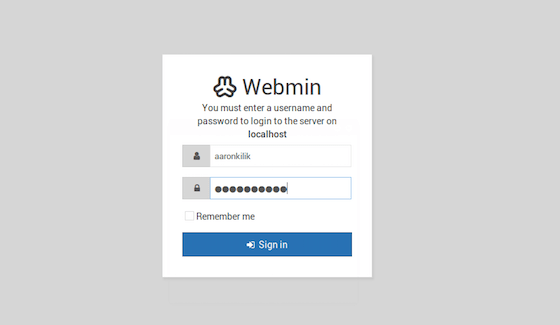
![]()
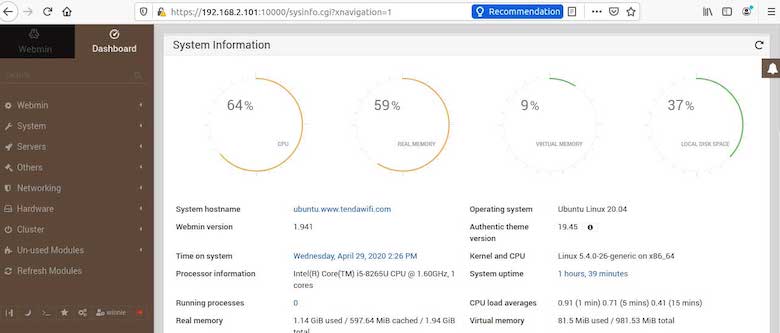
![]()
感谢您使用本教程在 Ubuntu 22.04 LTS Jammy Jellyfish 系统上安装 Webmin 系统管理控制面板。如需更多帮助或有用信息,我们建议您查看Webmin 官方网站。
相关内容
热门资讯
Windows 11 和 10...
Windows 11/10 文件夹属性中缺少共享选项卡 – 已修复
1.检查共享选项卡是否可用
右键...
事件 ID 7034:如何通过...
点击进入:ChatGPT工具插件导航大全 服务控制管理器 (SCM) 负责管理系统上运行的服务的活动...
Radmin VPN Wind...
Radmin VPN 是一款免费且用户友好的软件,旨在牢固地连接计算机以创建一个有凝聚力的虚拟专用网...
Hive OS LOLMine...
目前不清退的交易所推荐:
1、全球第二大交易所OKX欧意
国区邀请链接: https://www.m...
如何修复 Steam 内容文件...
Steam 内容文件锁定是当您的 Steam 文件无法自行更新时出现的错误。解决此问题的最有效方法之...
Hive OS 部署 PXE ...
目前不清退的交易所推荐:
1、全球第二大交易所OKX欧意
国区邀请链接: https://www.m...
如何在电报Telegram中隐...
点击进入:ChatGPT工具插件导航大全 在Android上的电报中隐藏您的电话号码
您可以通过切换...
在 iCloud 上关闭“查找...
如果您是 Apple 的长期用户,您肯定会遇到过 Find My 应用程序,它本机安装在 iPhon...
farols1.1.501.0...
faro ls 1.1.501.0(64bit)可以卸载,是一款无需连接外部PC机或笔记本计算机即可...
如何在Instagram上扫描...
如何在Instagram上扫描名称标签/ QR?
总而言之,您可以通过大约四种不同的方法来扫描这些I...
